E-ticaret siteniz veya sosyal medya hesaplarınız için içerik üretiyorsanız, ürün fotoğrafçılığının ne kadar önemli olduğunu zaten biliyorsunuzdur. Peki, sıradan bir ürün görselini karmaşık programlara ihtiyaç duymadan, sadece birkaç tıkla profesyonel bir görsele dönüştürebileceğinizi söylesem?
Bu rehberde, Krea AI'ın 'Enhancer' (İyileştirici) aracını kullanarak ürün fotoğraflarınızın arka planını nasıl kolayca değiştirebileceğinizi ve stüdyo kalitesinde sonuçlar alabileceğinizi adım adım anlatacağım.
Krea AI Enhancer ile Adım Adım Ürün Geliştirme
Gerçek bir kullanım senaryosunu takip ederek, pratik ve adım adım ilerleyeceğiz.
1. Krea AI Erişimi ve 'Enhancer' Bölümü
Öncelikle, Krea.ai web sitesine gidin. Araçları kullanmak için bir hesap girişi yapmanız gerekecek. Gmail ile hızlıca oturum açabilir ya da e-posta adresinizle yeni bir hesap oluşturarak manuel olarak kaydolabilirsiniz.
Giriş yaptıktan sonra, ana sayfadan Enhancer (İyileştirici) bölümüne gidin. Burası, görsellerinizi yükleyeceğiniz ve düzenlemeleri yapacağınız ana çalışma alanınızdır.
2. Ürün Fotoğrafınızı Yükleme
Enhancer çalışma alanına ürün fotoğrafınızı yükleyin. Resim dosyasını doğrudan bilgisayarınızdan sürükleyip bırakabilir veya yükleme kutusuna tıklayarak manuel olarak seçebilirsiniz.
Görseliniz yüklendikten sonra, düzenlemeye hazır şekilde çalışma alanında görünecektir.
3. Upscaler vs. Scene Transfer: Hangisini Seçmelisiniz?
Görseli yükledikten sonra iki ana seçenek göreceksiniz: Upscaler (Büyütücü) ve Scene Transfer (Sahne Aktarımı). Hangisini ne zaman kullanacağınızı bilmek önemlidir.
- Upscaler: Bu özelliği, asıl amacınız görüntünün çözünürlüğünü ve keskinliğini artırmaksa kullanın. Eski, bulanık veya düşük kaliteli fotoğrafları daha net ve ayrıntılı hale getirmek için mükemmeldir.
- Scene Transfer: Bu, arka planları değiştirmek için kullanacağımız araçtır. Ürününüzü yepyeni bir ortama yerleştirmenize ve görüntünün genel atmosferini değiştirmenize olanak tanır.
4. Scene Transfer ile Arka Plan Değiştirme (Uygulamalı Örnekler)
Başlamak için Scene Transfer özelliğini etkinleştirin. Bu, arka plan seçeneklerinizi açacaktır. En önemli kısım, yapay zekaya ne tür bir arka plan istediğinizi söylediğiniz Scene Prompt (Sahne Metni) alanıdır.
Yeni bir arka plan eklemenin üç yolu vardır:
- Generate (Oluştur): İstediğiniz arka planı metinle tanımlayın (örn: "mermer lavabolu modern bir banyo").
- Upload (Yükle): Kendi bilgisayarınızdan belirli bir arka plan görüntüsü kullanın.
- Presets (Hazır Ayarlar): Krea AI'ın hazır arka plan sahneleri kitaplığından seçim yapın.
Sağdaki Scene Prompt alanına bathroom (banyo) yazdığınızda, yapay zeka beyaz şişeyi analiz eder ve onu ışıklandırmasıyla birlikte gerçekçi bir banyo ortamına yerleştirir.
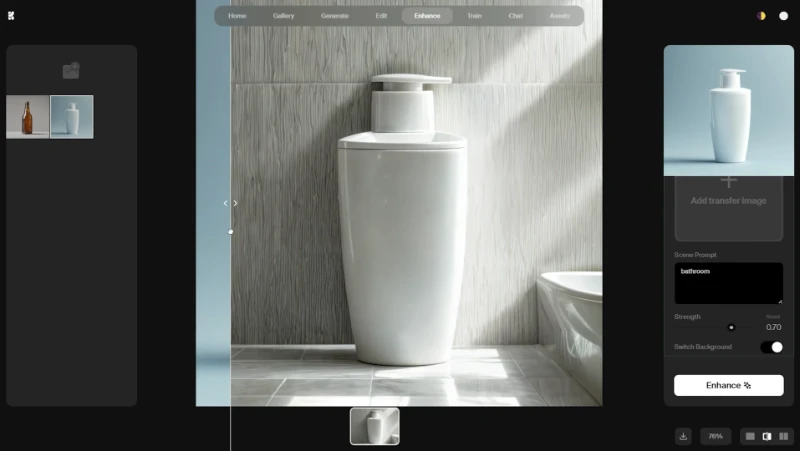
5. Profesyonel Sonuçlar İçin Ayarlar
Sadece arka planı değiştirmek yeterli değildir; gerçekçi görünmesi gerekir.
İpucu 1: Strength (Güç) Ayarına Hakim Olun
Gerçekçi bir sonuç elde etmek Strength (Güç) ayarına bağlıdır. Bu kaydırıcı, yapay zekanın görüntünüzü ne kadar değiştireceğini kontrol eder.
- Düşük değerler, arka planı değiştirirken orijinal ürününüzü daha fazla korur.
- Yüksek değerler yapay zekaya daha fazla yaratıcı özgürlük verir, bu da bazen ürünün kendisini de değiştirebilir.
Doğru dengeyi bulmak çok önemlidir. Orta aralıkta bir değerle (görselde olduğu gibi 0.70 seviyesi ideal bir başlangıçtır) başlayın ve ürün yeni ortamında doğal görünene kadar ayar yapın. Ayrıca, değişikliğin uygulanması için Switch Background (Arka Planı Değiştir) seçeneğinin etkinleştirildiğinden emin olun.
İpucu 2: Daha İyi Gerçekçilik İçin Prompt'unuzu İyileştirin
Scene Prompt alanında deneme yapmaktan korkmayın. Ne kadar spesifik olursanız, sonuç o kadar iyi olur.
Örneğin, ikinci görselde olduğu gibi bir içecek şişeniz varsa, kitchen (mutfak) yazmak onu genel bir mutfak sahnesine koyar. Ancak daha spesifik olarak "bir mutfak tezgahında, bulanık arka plan" (kitchen counter with blurred background) gibi bir komut, çok daha odaklanmış ve profesyonel bir sonuç verebilir.
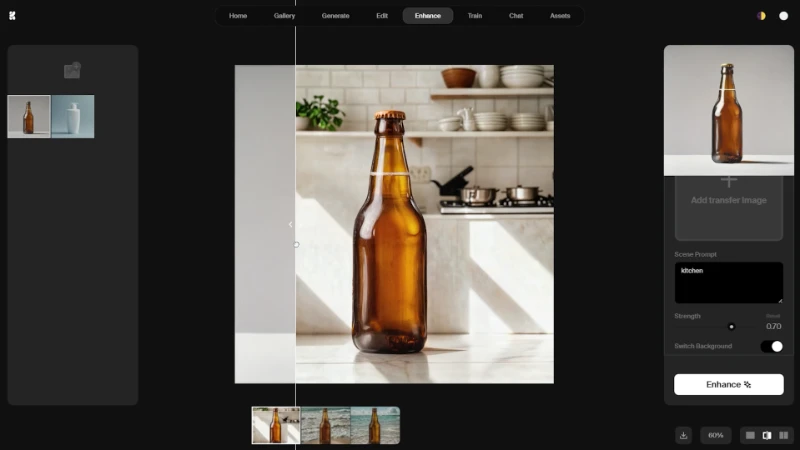
Eğer ilk sonucu beğenmezseniz, aynı komutun yeni bir varyasyonunu istemek için Refresh (Yenile) düğmesini kullanabilir veya daha fazla ayrıntı için komutunuzu değiştirip tekrar 'Enhance' (İyileştir) düğmesine basabilirsiniz.
Ücretsiz Kullanım: Günlük Kredi Limiti
Krea AI'ın ücretsiz sürümü size günlük krediler sağlar. Bu, herhangi bir maliyet ödemeden farklı komutları ve ayarları denemenize olanak tanır. Kalan kredi bakiyenizi ekranın sağ üst köşesindeki simgeye tıklayarak kontrol edebilirsiniz.
Gördüğünüz gibi, stüdyo kalitesinde ürün fotoğrafları oluşturmak için pahalı ekipmanlara veya karmaşık yazılımlara ihtiyacınız yok. Krea AI Enhancer ve birkaç akıllı komutla, ürünlerinizi hayal edebileceğiniz herhangi bir ortama yerleştirebilirsiniz.

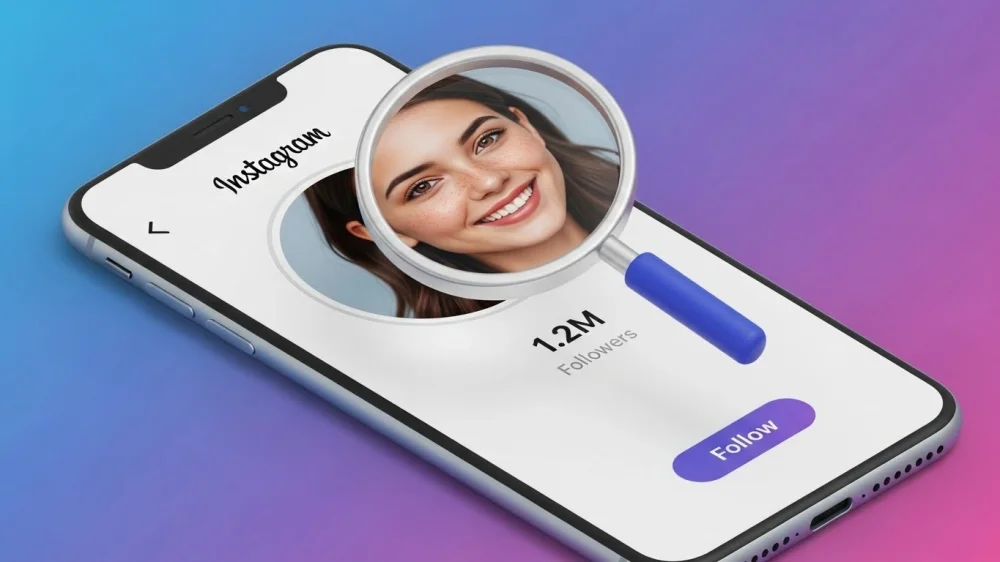


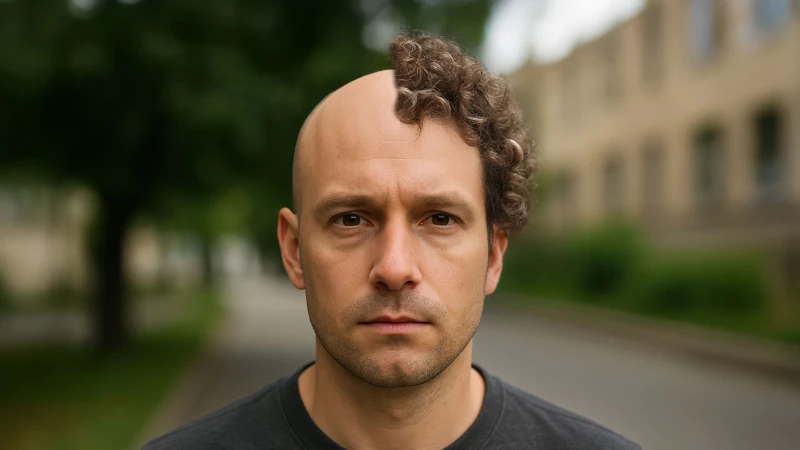
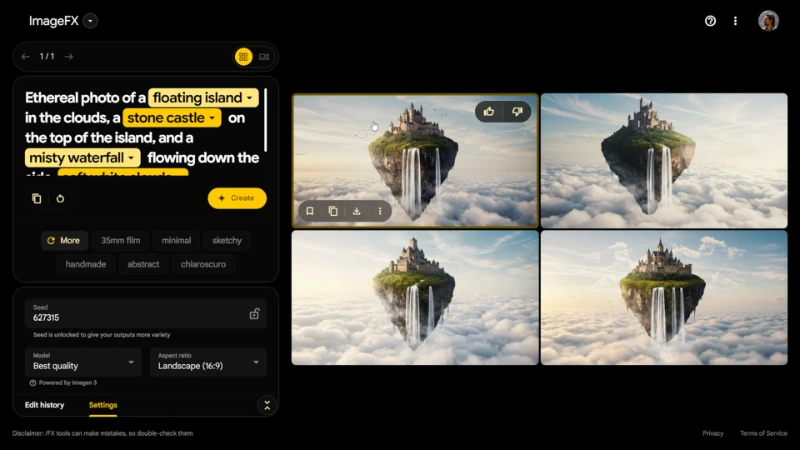
Yorumlar (0)
Yorum yapmak için giriş yapın
Şikayet Et